
こんにちは。
以前、GIMPの文字作成を紹介しましたが、今回は別の文字枠の作成方法を紹介したいと思います。
これをすれば、簡単に文字枠を作り、流用することが出来ます。
文字枠の作成手順
では、文字枠の作成手順を紹介したいと思います。
- 最初に文字を入力します。そして文字のレイヤーが選択状態になっているのを確認します。
- ▼フィルター⇒照明と投影⇒ドロップシャドウを選択します。
- ドロップシャドウの設定画面が表示されます。XとYの値を0、Blur radiusを0,Opacityを2に設定します。そして、文字枠の色をColorで設定、文字枠の太さをGrow radiusで設定します。これで文字枠が作成されます。
- 最後に文字枠の設定が終われば、プリセットの右側の+をクリックします。そして、今回の文字枠のパターンの名前を付けてOKをクリックします。そして、設定画面のOKをクリックして文字枠の作成が完了します。
- 同じ手順で別の文字に文字枠を付けます。この時は、前回設定した文字枠を呼び出して、文字枠を作成します。ドロップシャドウの設定画面でプリセットをクリックすると、前回設定した文字枠”普通枠”があるので、それを呼び出して文字列を作成します。
- プリセットを呼び出すと、前回と同じ白色の枠になりますが、Colorを変更すれば、色も変更することが出来ます。
おわりに
いかがだったでしょうか。
いつも同じ文字枠を作成されているのであれば、今回の方法を使えば楽になると思います。
また、文字枠ということで紹介しましたが、図形などのオブジェクトにも流用することが出来るので、是非試してみて下さいね。



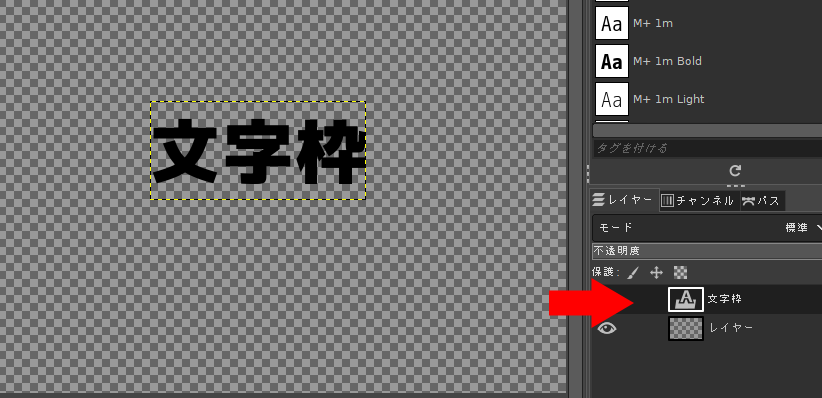
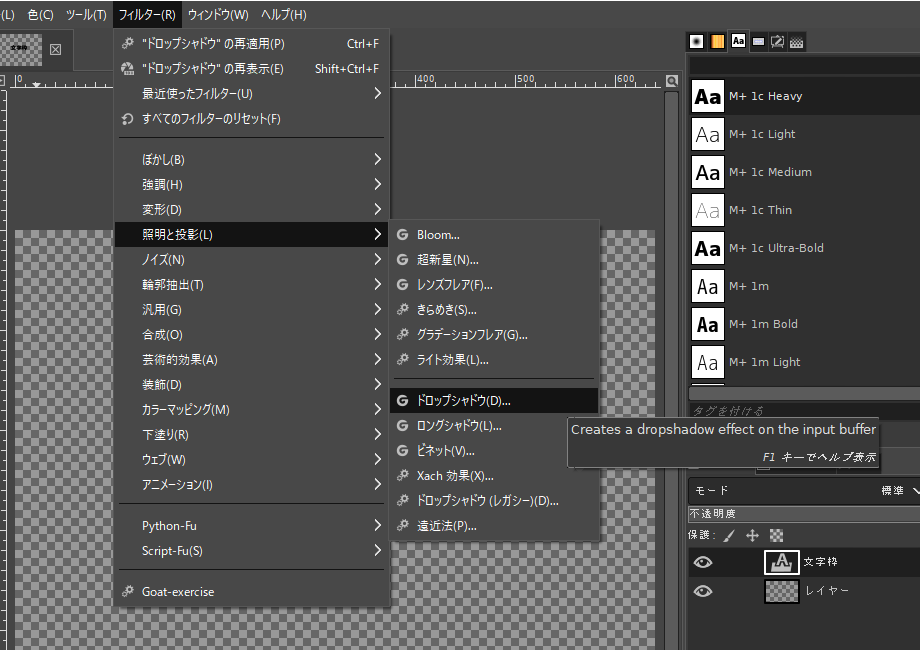
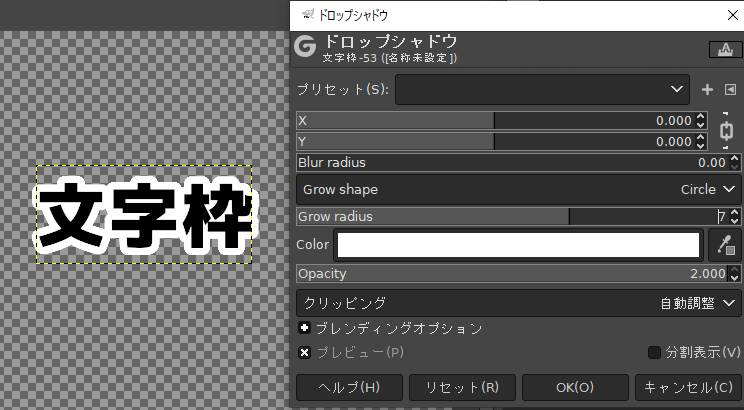
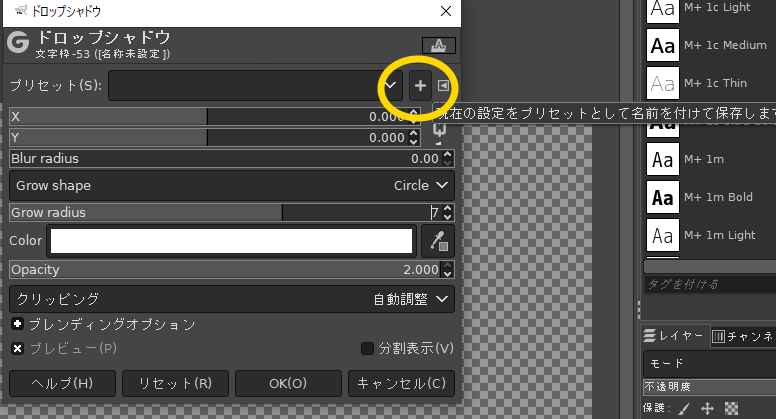

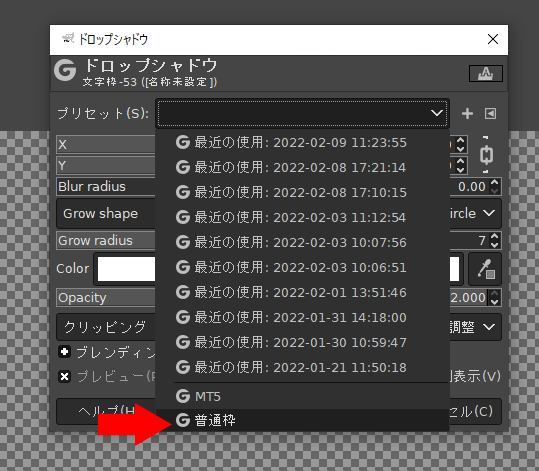


コメント